OneNote でリンクを作成または編集する
すべてのアイテムを手作業で OneNote に挿入する必要はありません。 関連コンテンツへのリンクを追加することで、ノートに関連性のある Web ページやドキュメントにすばやくアクセスできます。 Web ページやドキュメントが更新される可能性があることがわかっていて、一方で常に最新バージョンを使用する必要がある場合には、リンクを使用することをお勧めします。
注: OneNote の他の場所にリンクする場合は、「ノートブック、セクション、ページ、および段落へのリンクをCreateする」を参照してください。
リンクを入力する
-
リンクを入力するだけで、通常は OneNote で認識されます。 次に例を示します。
入力する内容
作成する内容
http://www.microsoft.com
www.bing.com
file:///Users/Sally/Desktop/Hello.docx
mailto:Sally@Contoso.com
テキストまたは画像のリンクを追加する
-
リンクするテキストまたは画像を選択します。
-
[挿入]、[リンク] の順に選びます。 (Ctrl キーを押しながら K キーを押します)
表示されるテキストを選択した場合には、[表示するテキスト] ボックスに表示されます。
-
[アドレス] ボックスでは、リンクを入力するか、ボタンを選んで Web を閲覧またはファイルを探します。
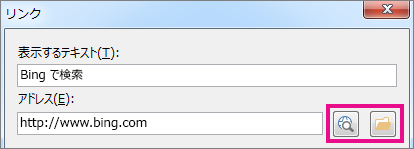
-
[OK] を選びます。
リンクを編集する
-
リンク テキストまたは画像を右クリックし、[リンクの編集] を選びます。
-
[表示するテキスト] または [アドレス] ボックスを編集し、[OK] を選びます。
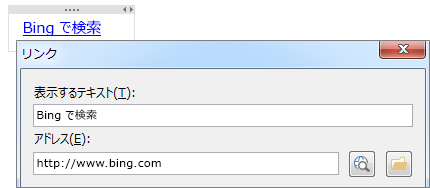
リンクを削除する
リンク テキストまたは画像を右クリックし、ショートカット メニューの [リンクの削除 ] を選択します。
注: OneNote によって自動的に作成されたリンクについては、このオプションは表示されません。 この種類のリンクを削除するには、[ リンクの編集] を選択し、 表示するテキストを URL ではなく説明テキストに変更します。 たとえば、 http://www.bing.com から "Bing Me!" に変更します。 その後、リンクを右クリックして削除できます。










